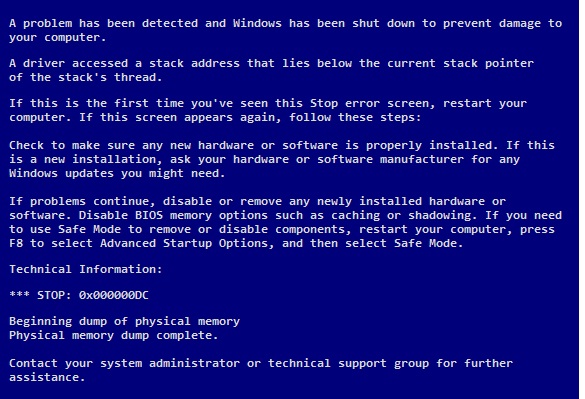| Nós nos esforçamos para localizar nosso site em tantas línguas quanto possível, no entanto esta página está traduzido usando o Google Translate máquina. | perto |
-
-
produtos
-
recursos
-
suporte
-
empresa
-
-
Página Principal
-
Recursos
- Blogue
- Um Guia para DRIVER_INVALID_STACK_ACCESS Tela Azul da Morte erroA Guide to DRIVER_INVALID_STACK_ACCESS Blue Screen of Death Error
Um Guia para DRIVER_INVALID_STACK_ACCESS Tela Azul da Morte erroA Guide to DRIVER_INVALID_STACK_ACCESS Blue Screen of Death Error
Por Mark Beare Agosto 12, 2014blue screen, Blue Screen of Death, bsod, DRIVER_INVALID_STACK_ACCESSNo CommentsEste erro de tela azul da morte (BSoD) ocorre quando um bug está presente em um driver de dispositivo e tenta acessar uma memória fora de sua área permitida. Pode ser causado por danos no arquivo do sistema do Windows por meio de instalação incompleta, desinstalação incompleta, remoção incorreta de programas e aplicativos ou se o computador recuperou recentemente de um ataque de vírus ou um desligamento incorreto que levará à corrupção e exclusão das entradas Arquivo de sistema do Windows.
Uma solução para corrigir esse problema é através do modo de segurança . O processo inicial é ligar o computador no modo de segurança e fazer logon como administrador. Então você precisa ir para a seção Restauração do sistema do Windows ( veja como ). Quando estiver lá, selecione Restaurar meu computador para um horário anterior e selecione a restauração mais recente do sistema na lista Clique em um ponto de restauração . Clique em Avançar duas vezes e reinicie o computador.
Recomenda-se também a execução de atualizações para o Windows, para fazer isso abra o Internet Explorer, clique em Ferramentas , em seguida, o Windows Update . Siga as instruções dadas. Verifique também se o hardware e os drivers usados são da versão mais recente.
Outra maneira de evitar o erro é certificar-se de que o software e os programas estão instalados corretamente. Desinstalar o aplicativo que foi instalado recentemente também é uma maneira de eliminar o erro. Aqui está como você pode fazer isso.
Por fim, se as soluções anteriores não funcionarem, considere desabilitar o driver. Para fazer isso, abra a caixa de diálogo de informações do sistema clicando no botão Iniciar e clique com o botão direito em Computador . Clique em Propriedades e escolha as Configurações Avançadas do Sistema no lado esquerdo da janela. Na janela Propriedades do sistema , selecione a guia Hardware e clique no botão Gerenciador de dispositivos . Localize o driver defeituoso (se você não sabe qual deles é, tente o driver de exibição primeiro) e clique duas vezes. Abra a guia Driver e selecione a opção para desinstalar o driver. Clique em OK e reinicie o computador.
Se você quiser uma maneira mais fácil de gerenciar os drivers do seu computador, recomendamos Driver Reviver . Ele permite que você atualize e reverta os drivers rapidamente e sem qualquer adivinhação.
Was this post helpful?YesNoLivre Atualizações de Driver
Atualize seus drivers em menos de 2 minutos para aproveitar melhor desempenho do PC - Livre.
Livre Atualizações de Driver
Atualize seus drivers em menos de 2 minutos para aproveitar melhor
desempenho do PC - Livre.
Não encontrou sua resposta?Faça uma pergunta para a nossa comunidade de especialistas de todo o mundo e receber uma resposta em nenhum momento a todos.most relevant artigos recentes Empresa| Sócios| EULA| Informações Legais| Não venda/compartilhe minhas informações| Gerenciar meus cookiesCopyright © 2026 Corel Corporation. Todos os direitos reservados. Termos de uso | Privacidade | CookiesFixe no Pinterest
-